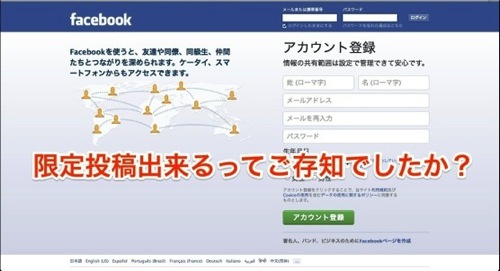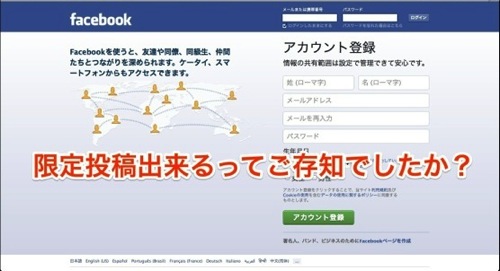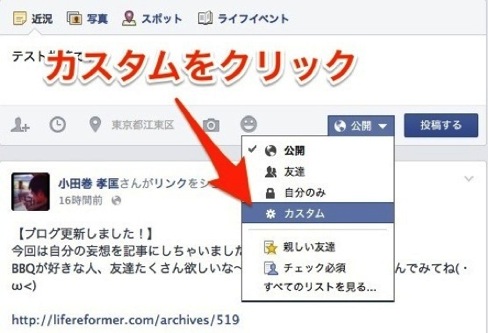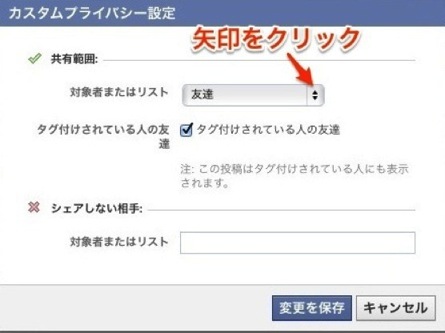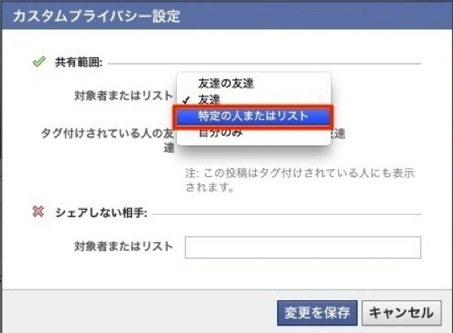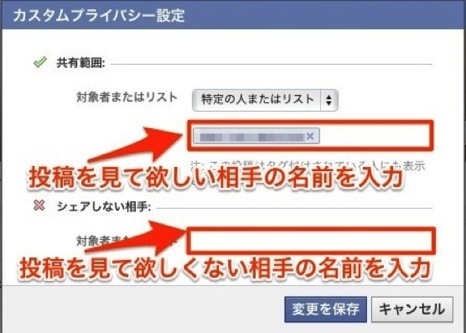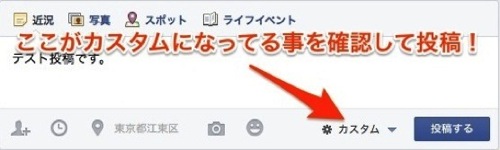先日友人から、特定の3人宛にある記事がシェアされてきました。
グループ内だけに公開した投稿というのは知っていたのですが、メッセージを送るように通常の投稿も特定の相手だけに投稿できるって事は知りませんでした。
少し調べてみるとやり方は簡単だったので、まだ知らない人の為に紹介させていただきます。
限定(カスタム)投稿の方法
まずは通常の投稿画面から
「近況をアップデート」から通常と同じように投稿する文章なり画像を入力します。
その後に右下にある、『公開』というボタンの右にある下矢印をクリックします。
すると下記画像のように記事を公開する範囲を選択するリストが出てきます。
【公開】= Facebookを利用している全ての人が見れます。
【友達】= 自分が友達となっている人だけが見れます。
【自分のみ】= 自分しか見る事が出来ません。他人に見せるには恥ずかしいけど、ライフログとして残したいって時に利用しています。
【カスタム】= 今回こちらのカスタムを利用します。
カスタムプライバシー設定
カスタムをクリックすると、下記の画像が出てきます。
そこで「対象者またはリスト」の右側にある上下矢印をクリック
先ほどの公開リストよりもより詳細なリストが出てきました。
さらにここで【特定の人またはリスト】を選択しクリックします。
すると【特定の人またはリスト】の下に名前を入力するボックスが出てきます。
ここに、投稿を見て欲しい相手の名前を入力するんですね。
さらに投稿を見て欲しい人のリストを作成しておけば、ここにリストを入力する事も出来ます。
決まった人に向けての限定公開をする機会が多ければ、リストを作成しておく方が楽ですね。
さらに、その下には上記とは逆の投稿を見て欲しくない相手の名前を入力する事が出来ます。
ここもリストを入力する事が可能なので、友達だけど投稿を見られたくない決まった相手がいたらリストを作成しておくのが良いですね。
最後に最初の投稿画面に戻り、公開範囲がカスタムになっている事を確認して、『投稿する』ボタンを押下して下さい。
投稿した後は、自分が公開した範囲の人が確認出来るので安心ですね!
まとめ
特定の相手に向けてメッセージ(メール)ではなく、記事として伝えたい時に利用するのが正しい利用方法なのかな?
昨晩友人がやってくれたように、他人の記事を特定の相手にメッセージを含めた意味でシェアするのが正しい利用方法かな?
グループを作成するほどではなく、特定多数の人宛に自分だけが投稿する場合に利用するのが良いかもしれませんね。
投稿を見せたい相手ではなくて、見せたくない相手も選択出来るみたいだけど、そもそも投稿を見られたくない相手って友達じゃない気がするんだけどな・・・
ま、人にはそれぞれ事情がありますので。。。
限定公開の賢い使い道をご存知の方は、是非ぱすも(@jpasmo)に教えて下さい(`・ω・´)ゞ